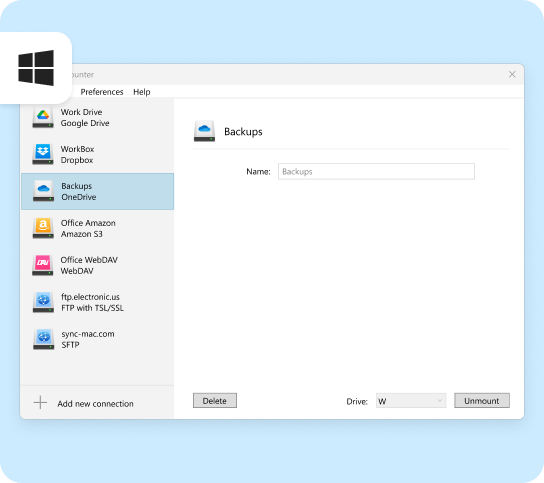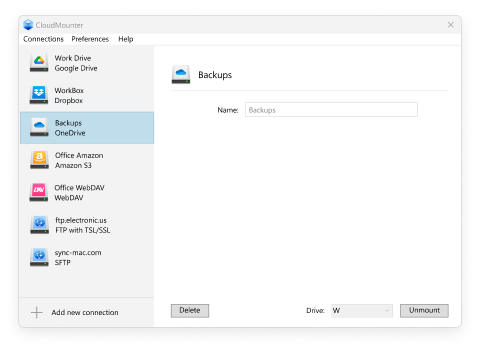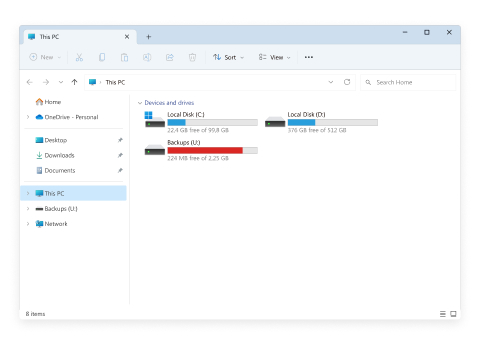CloudMounter es un práctico gestor de almacenamiento en la nube que le permite acceder fácilmente a sus cuentas de OneDrive directamente desde el Explorador de Archivos. Con este cliente alternativo de OneDrive para Windows, podrá eliminar, cargar, copiar, editar, crear o descargar archivos cómodamente.